
Die WordPress-Plattform diente vielen Erstellern von Inhalten als Grundlage, um sich auszudrücken und eine Vielzahl von Elementen an ihre Follower zu senden. Dazu haben sie Mittel wie Download-Links verwendet , die als Hosting einer Vielzahl von Daten verstanden werden, mit denen Sie können Zugriff auf jede Art von Dokument, um dies zu erreichen, werden unter anderem Methoden wie Plugins verwendet.
Contents
Welche Versionen von WordPress erlauben es, einen herunterladbaren Block zu erstellen?
Die entsprechende Funktion eines Download-Buttons ist nichts anderes als die Möglichkeit, einen sicheren Bereich zu schaffen, in dem Ihre Benutzer jede Datei, die ihre Aufmerksamkeit erregt hat, direkt herunterladen können. Wenn Sie also einen herunterladbaren Block innerhalb von WordPress erstellen möchten, sollten Sie überprüfen, welche Version Sie verwenden, da diese Option 2020 mit Version 5.0 implementiert wurde .

Wenn Sie zufällig eine neue Version haben, sollten Sie sich keine Sorgen machen, denn alle, die entwickelt wurden, haben dieselbe Möglichkeit, derzeit sind die Kommentare zu den herunterladbaren Blöcken der Version 5.6 völlig positiv.
Warum ist das Erstellen eines Links zu einer Datei in diesem System anders als das Erstellen eines Links zu einem Bild?
Wenn Sie in WordPress nicht nur mit einem Bildlink einen neuen Beitrag auslösen möchten, sollten Sie wissen, dass es einen Unterschied zu einer Datei gibt, unabhängig davon, ob Sie Plugins oder andere Mittel verwenden. Die Bilder haben kein direktes Download-System wie die Dateien, sie öffnen Sie in einem neuen Tab und von dort aus müssen Sie den Prozess starten.
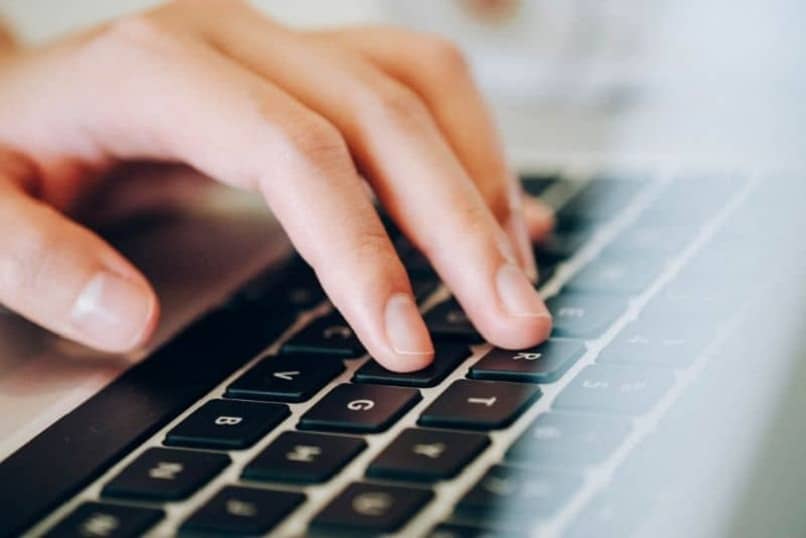
Im Gegensatz zu Datei-Download-Links wird Ihr Link sofort in Ihre Dateien heruntergeladen, wenn Sie auf den Link tippen.
Wie erstelle ich einen Download-Link in WordPress?
Mit den neuen Versionen von WordPress können Sie Plugins zum Blog hinzufügen und installieren, um sichere und direkte Download-Links zu verursachen. Dazu müssen Sie viel Zeit haben, da der Prozess, obwohl er nicht sehr lang ist, viel Aufmerksamkeit erfordert. Wenn dies Ihr erstes Mal ist, machen Sie sich keine Sorgen, Sie müssen nur diesen Schritten folgen , um die Vorteile der Plugins zu nutzen:
- Wenn Sie die offizielle WordPress-Seite aufgerufen haben, suchen Sie in der Seitenleiste nach der Option für Plugins, die sich unter dem Erscheinungsbild befindet.
- Suchen Sie in der Leiste nach den Plugins Ihrer Wahl , klicken Sie auf Installieren und vergessen Sie nicht, sie zu aktivieren, nachdem der Download abgeschlossen ist.
- Auf der Plugin-Seite müssen Sie die Spezifikationssuche durchführen, um herauszufinden, welcher Code in die Downloads eingefügt werden soll.
- Nachdem Sie ihn kopiert haben, gehen Sie zurück zu dem Beitrag, in dem Sie den Link zum Einfügen des Codes hinzufügen möchten.
- Klicken Sie als Nächstes auf Objekt hinzufügen, damit Sie die Dateien auswählen, die innerhalb des Programms in das Feld hochgeladen werden, um ihre URL anzuzeigen (kopieren Sie diese).
- Schließen Sie das Feld, ohne Änderungen vorzunehmen, und gehen Sie zum Code, um die kopierte URL einzugeben. Normalerweise wird es in Anführungszeichen gesetzt, es ist praktisch für Sie, sich in den Hinweisen zur Verwendung der Plugins zu vergewissern.
Speichern Sie die Änderungen oder beenden Sie die Generierung des gesamten Artikels, dann werden Sie sehen, dass die Schaltfläche aktiv und voll funktionsfähig ist, auch wenn Sie sie vor dem Speichern sehen möchten, aktivieren Sie die entsprechende Schaltfläche. Das Design hängt von Ihrem Geschmack ab. Einige Plugins ermöglichen es Ihnen, sie physisch zu ändern, indem Sie ihre Codes ändern.
Welche anderen Optionen haben Sie beim Erstellen eines Download-Links auf diesem System?
Zu den praktischen Alternativen, mit denen Sie einen Download-Link hinzufügen, gehört die Verwendung desselben Elements der WordPress-Seite. Dies könnte Ihnen helfen, wenn Sie die Verwendung von Plugins darin eliminieren möchten. Damit Sie dies schnell tun können , beachten Sie die folgenden Schritte :
- Schreiben Sie den Artikel von der Plattform aus ohne größere Sorgen. Wenn Sie bereit sind, den Link hinzuzufügen, überprüfen Sie, ob sich die entsprechenden Elemente auf Ihrem Computer befinden.
- Sie müssen die Datei in das Programm hochladen , gehen Sie dazu in den Medienbereich, den Sie in der Leiste links unter den Einträgen finden.
- Wenn der Multimedia-Bereich geladen wird, suchen Sie nach der blauen Schaltfläche, um einen neuen zu laden.
- Wählen Sie im neuen Feld die Datei aus, die Sie zum Teilen hochladen möchten.
- Überprüfen Sie nach dem Laden die Eigenschaften, indem Sie darauf klicken.
- Kopieren Sie, was im URL-Feld angezeigt wird.
- Schließen Sie das Kästchen und legen Sie es in den Artikel, den Sie gerade geschrieben haben.
- Um es hinzuzufügen, müssen Sie sich an einer beliebigen Stelle im Feld befinden. Wenn Sie es zentrieren oder links ausrichten möchten, können Sie dies tun.
- Legen Sie die Wörter fest, die Ihr Link sein werden, und wählen Sie Link einfügen.
- Dort müssen Sie die kopierte URL einfügen und zum Veröffentlichen auf die blaue Schaltfläche klicken.
Aus welchen Gründen funktioniert ein in WordPress erstellter Download-Link nicht?
Damit ein Link kaputt geht oder nicht funktioniert, müssen wirklich Fehler in der Quelldatei oder in der Art und Weise, wie Sie sie zum Download-Block hinzugefügt haben, vorhanden sein. Um diese Probleme zu lösen, müssen Sie den entsprechenden Eintrag ändern und sicherstellen, dass Sie jeden Vorgang korrekt ausführen.
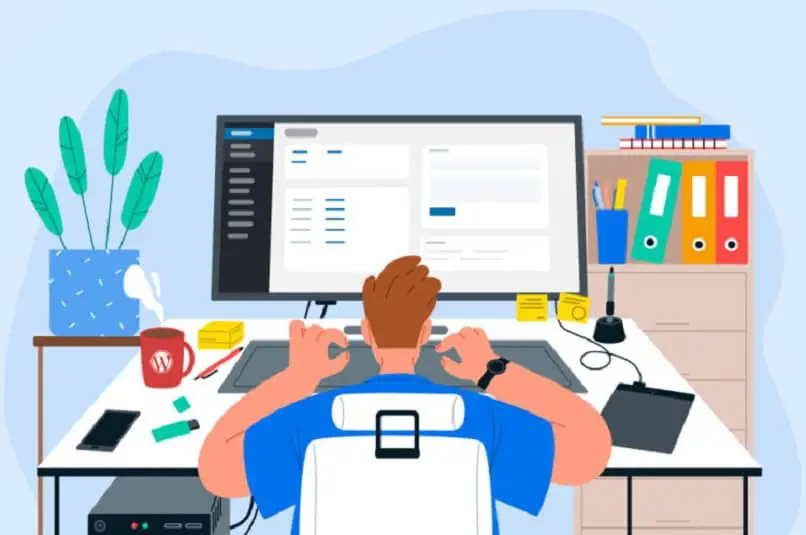
Falls es sich um das von Ihnen verwendete Plugin handelt, müssen Sie überprüfen, ob es aktiv ist und keine Fehler aufweist . Wenn dies der Fall ist, wäre es gut für Sie, ein anderes zu verwenden.